(update property name) |
|||
| (22 révisions intermédiaires par 5 utilisateurs non affichées) | |||
| Ligne 1 : | Ligne 1 : | ||
{{Tuto Details | {{Tuto Details | ||
| − | | | + | |Main_Picture=Horloge_Binaire_horloge.png |
| − | | | + | |Licences=Attribution (CC BY) |
| − | + | |Description=<translate><!--T:13--> Indiquer l'heure en binaire grâce à des LEDs.</translate> | |
| − | |Description= | + | |Area=Decoration, Electronics |
| − | |Difficulty= | + | |Type=Creation |
| + | |Difficulty=Very easy | ||
| + | |Duration=1 | ||
| + | |Duration-type=hour(s) | ||
|Cost=5 | |Cost=5 | ||
|Currency=EUR (€) | |Currency=EUR (€) | ||
| − | | | + | |Tags=Horloge, Binaire, RTC, LED, Arduino, Montre |
| − | | | + | |SourceLanguage=none |
| − | | | + | |Language=fr |
| − | | | + | |IsTranslation=0 |
}} | }} | ||
{{Introduction | {{Introduction | ||
| − | |Introduction=J'ai eu l'idée de réaliser cette horloge en voyant une montre qui fonctionnait sur ce principe. C'est à dire en utilisant des LEDs comme indicateurs afin de donner l'heure. Une LED allumée signifiant un 1 et une LED éteinte un 0, avec cette méthode on peut facilement écrire n'importe quel nombre binaire. | + | |Introduction=<translate><!--T:14--> |
| + | J'ai eu l'idée de réaliser cette horloge en voyant une montre qui fonctionnait sur ce principe. C'est à dire en utilisant des LEDs comme indicateurs afin de donner l'heure. Une LED allumée signifiant un 1 et une LED éteinte un 0, avec cette méthode on peut facilement écrire n'importe quel nombre binaire. | ||
| − | + | <!--T:15--> | |
| + | ''Ici les LEDs jaunes donneront l'heure et les rouges les minutes'' | ||
| − | + | <!--T:16--> | |
| + | Ce tutoriel portera sur la réalisation du circuit électronique afin de pouvoir laisser libre court à votre créativité pour ce qui s'agit du support de l'horloge. Pour ma part, j'ai joué la carte de la récup' et du hacking en utilisant une enceinte "colonne" comme support.</translate> | ||
}} | }} | ||
{{Materials | {{Materials | ||
| − | |Material=*Arduino Nano (ou autre) | + | |Step_Picture_00=Horloge_Binaire_matos_electronique.png |
| + | |Step_Picture_01=Horloge_Binaire_matos_outils.jpg | ||
| + | |Material=<translate><!--T:18--> | ||
| + | *Arduino Nano (ou autre) | ||
*11 LEDs de couleur (ici 6 rouges et 5 jaunes) | *11 LEDs de couleur (ici 6 rouges et 5 jaunes) | ||
*11 Résistances 330 Ohmes | *11 Résistances 330 Ohmes | ||
*1 RTC (DS1307) | *1 RTC (DS1307) | ||
| − | *Des cables | + | *Des cables</translate> |
| − | |Tools=*Fer à souder | + | |Tools=<translate><!--T:25--> |
| + | *Fer à souder | ||
*Dremel ou perceuse (pour percer le support) | *Dremel ou perceuse (pour percer le support) | ||
| − | *Un pistolet à colle chaude | + | *Un pistolet à colle chaude</translate> |
| − | | | + | |ExternalAttachmentsLinks={{ExternalAttachmentsLinks |
| − | | | + | |ExternalAttachmentsLinks=https://github.com/AceFr/binary-clock/blob/master/binary-clock.ino |
| + | }}{{ExternalAttachmentsLinks | ||
| + | |ExternalAttachmentsLinks=https://github.com/PaulStoffregen/DS1307RTC | ||
| + | }} | ||
}} | }} | ||
{{Separator}} | {{Separator}} | ||
{{Tuto Step | {{Tuto Step | ||
| − | |Step_Title=Souder les différents composants | + | |Step_Title=<translate><!--T:19--> Souder les différents composants</translate> |
| − | |Step_Content=*Souder l'anode (+) de vos LEDs une par une sur les PIN de l'Arduino : | + | |Step_Content=<translate><!--T:26--> |
| + | *Souder l'anode (+) de vos LEDs une par une sur les PIN de l'Arduino : | ||
| − | {{Pin| | + | <!--T:27--> |
| + | {{Pin|L'anode ou pole positif de la LED est la tige la plus longue du composant.}} | ||
| − | + | <!--T:28--> | |
| + | *Souder la cathode (-) de chaque LED à une résistance de 330 Ohms puis relier chaque résistance à une PIN GND de l'Arduino. | ||
| − | + | <!--T:29--> | |
| + | {{Warning|Souder les LEDs les moins nombreuses ''(ici les jaunes)'' sur les PINs numérotés de 2 à 6 et les autres ''(les rouges)'' sur les PINs de 7 à 12.}} | ||
| + | <!--T:30--> | ||
*Souder la RTC à l’Arduino en respectant le cablage suivant : | *Souder la RTC à l’Arduino en respectant le cablage suivant : | ||
| − | SCL – A5 | + | <!--T:31--> |
| + | SCL – A5 | ||
SDA – A4 | SDA – A4 | ||
GND – GND | GND – GND | ||
| − | VCC - 5V | + | VCC - 5V</translate> |
|Step_Picture_00=Horloge_Binaire_circuit.png | |Step_Picture_00=Horloge_Binaire_circuit.png | ||
| + | |Step_Picture_01=Horloge_Binaire_schematic.png | ||
}} | }} | ||
{{Tuto Step | {{Tuto Step | ||
| − | |Step_Title= | + | |Step_Title=<translate><!--T:20--> Configurer de la RTC</translate> |
| − | |Step_Content=*Télécharger la | + | |Step_Content=<translate><!--T:32--> |
| − | *Installer la | + | *Télécharger la librairie "DS1307RTC" au début du tutoriel. |
| + | *Installer la librairie. | ||
| − | {{Info| | + | <!--T:33--> |
| + | {{Info|Croquis>Include Librairy>Add .ZIP Librairy}} | ||
| − | * | + | <!--T:34--> |
| + | *Exécuter le programme "SetTime" disponible dans les exemples pour mettre la RTC à l'heure.</translate> | ||
|Step_Picture_00=Horloge_Binaire_settime.png | |Step_Picture_00=Horloge_Binaire_settime.png | ||
}} | }} | ||
{{Tuto Step | {{Tuto Step | ||
| − | |Step_Title=Téléverser le code | + | |Step_Title=<translate><!--T:21--> Téléverser le code</translate> |
| − | |Step_Content=* Récupérer le code Arduino au début du tutoriel. | + | |Step_Content=<translate><!--T:35--> |
| + | * Récupérer le code Arduino au début du tutoriel. | ||
*Le téléverser. | *Le téléverser. | ||
| − | {{Info| | + | <!--T:36--> |
| + | {{Info|Le code est commenté afin d'en faciliter la compréhension et fonctionne sur un principe de division euclidienne successive.}} | ||
| − | {{Idea| | + | <!--T:37--> |
| + | {{Idea|Le code est volontairement simplifié, mais vous pouvez y ajouter des animations au niveau des LEDs ''(consulter le GitHub pour quelques exemples)''}}</translate> | ||
|Step_Picture_00=Horloge_Binaire_televersement.png | |Step_Picture_00=Horloge_Binaire_televersement.png | ||
}} | }} | ||
{{Tuto Step | {{Tuto Step | ||
| − | |Step_Title= | + | |Step_Title=<translate><!--T:22--> Assembler l'horloge</translate> |
| − | |Step_Content=*Percer votre support pour y placer vos LEDs. | + | |Step_Content=<translate><!--T:38--> |
| − | *Monter le circuit à l'intérieur du support choisi. | + | *Percer votre support pour y placer vos LEDs. |
| + | *Monter le circuit à l'intérieur du support choisi et utiliser la colle chaude pour maintenir les LEDs en place. | ||
*Personnaliser votre horloge. | *Personnaliser votre horloge. | ||
| − | |Step_Picture_00= | + | |
| − | |Step_Picture_01= | + | <!--T:39--> |
| + | {{Info|La seconde horloge présentée appartient à Mathieu (@mr_fish77), pour réaliser une boîte en medium similaire à la sienne je vous conseille les étapes 1 à 4 de son tuto [http://beta.wikifab.org/index.php/Fabriquer_une_t%C3%A9l%C3%A9commande_pour_reflex "Fabriquer une télécommande pour reflex"]}}</translate> | ||
| + | |Step_Picture_00=Horloge_Binaire_horloge.png | ||
| + | |Step_Picture_01=Horloge_Binaire_horloge_bis.png | ||
| + | }} | ||
| + | {{Notes | ||
| + | |Notes=<translate><!--T:23--> | ||
| + | '''Lien utile :''' Wikipédia : [https://fr.wikipedia.org/wiki/Syst%C3%A8me_binaire Système binaire - Comprendre le binaire] | ||
| + | |||
| + | <!--T:40--> | ||
| + | '''Inspiration :''' Montre ''The One - SC115B3'' | ||
| + | |||
| + | <!--T:24--> | ||
| + | Merci à Mathieu ([https://twitter.com/mr_fish77 @mr_fish77]) pour le prêt de son horloge pour la photo.</translate> | ||
| + | }} | ||
| + | {{Tuto Status | ||
| + | |Complete=Published | ||
}} | }} | ||
| − | |||
| − | |||
Version actuelle datée du 9 décembre 2019 à 12:36
Indiquer l'heure en binaire grâce à des LEDs.
Difficulté
Très facile
Durée
1 heure(s)
Catégories
Décoration, Électronique
Coût
5 EUR (€)
Introduction
J'ai eu l'idée de réaliser cette horloge en voyant une montre qui fonctionnait sur ce principe. C'est à dire en utilisant des LEDs comme indicateurs afin de donner l'heure. Une LED allumée signifiant un 1 et une LED éteinte un 0, avec cette méthode on peut facilement écrire n'importe quel nombre binaire.
Ici les LEDs jaunes donneront l'heure et les rouges les minutes
Ce tutoriel portera sur la réalisation du circuit électronique afin de pouvoir laisser libre court à votre créativité pour ce qui s'agit du support de l'horloge. Pour ma part, j'ai joué la carte de la récup' et du hacking en utilisant une enceinte "colonne" comme support.
Étape 1 - Souder les différents composants
- Souder l'anode (+) de vos LEDs une par une sur les PIN de l'Arduino :
- Souder la cathode (-) de chaque LED à une résistance de 330 Ohms puis relier chaque résistance à une PIN GND de l'Arduino.
- Souder la RTC à l’Arduino en respectant le cablage suivant :
SCL – A5 SDA – A4 GND – GND VCC - 5V
Étape 2 - Configurer de la RTC
- Télécharger la librairie "DS1307RTC" au début du tutoriel.
- Installer la librairie.
- Exécuter le programme "SetTime" disponible dans les exemples pour mettre la RTC à l'heure.
Étape 4 - Assembler l'horloge
- Percer votre support pour y placer vos LEDs.
- Monter le circuit à l'intérieur du support choisi et utiliser la colle chaude pour maintenir les LEDs en place.
- Personnaliser votre horloge.
Notes et références
Lien utile : Wikipédia : Système binaire - Comprendre le binaire
Inspiration : Montre The One - SC115B3
Merci à Mathieu (@mr_fish77) pour le prêt de son horloge pour la photo.
Published




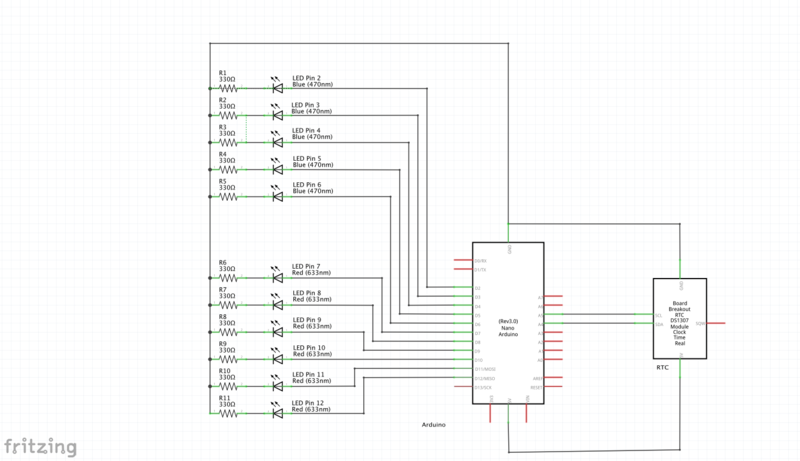
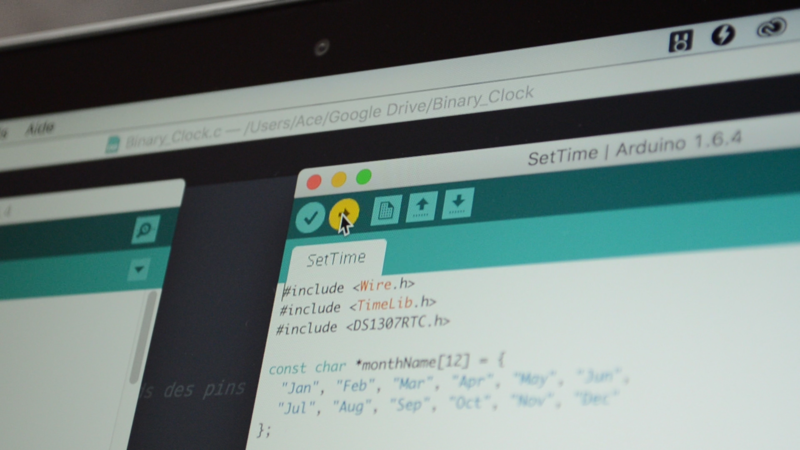
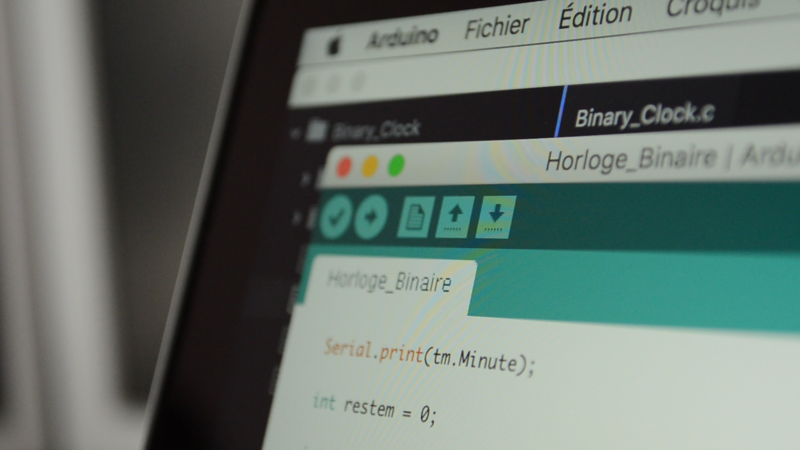

 Français
Français English
English Deutsch
Deutsch Español
Español Italiano
Italiano Português
Português